Sådan får du Pluto TV på Fire Stick
Hvad skal man vide
- Vælg fra Fire TV-menuen Find > Søg > indtast pluto tv i søgefeltet.
- Vælg Pluto TV app søgeresultat > Få > Åben for at starte appen.
- Pluto TV-appen er tilgængelig på Amazon Fire TV Sticks og andre Fire OS-enheder.
Denne artikel leder dig igennem, hvordan du får Pluto TV på din Fire Stick. Find og download appen fra Amazon Appstore, og administrer den, som du ville gøre med andre Amazon Fire TV-apps.
Hvordan downloader du Pluto TV på Fire Stick?
Download Pluto TV-appen på samme måde, som du plejer download apps på en Fire TV Stick- fra Amazon Appstore.
-
Vælg fra menulinjen på din Amazon Fire TV Stick Find > Søg.
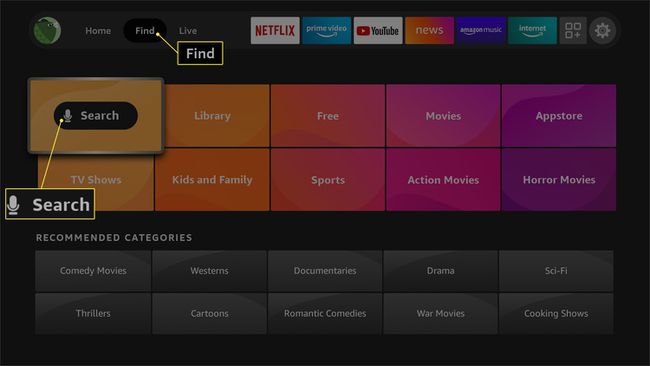
-
Gå ind pluto tv i søgefeltet, og vælg det nærmeste match, eller tryk på midten Vælg knappen på din fjernbetjening.
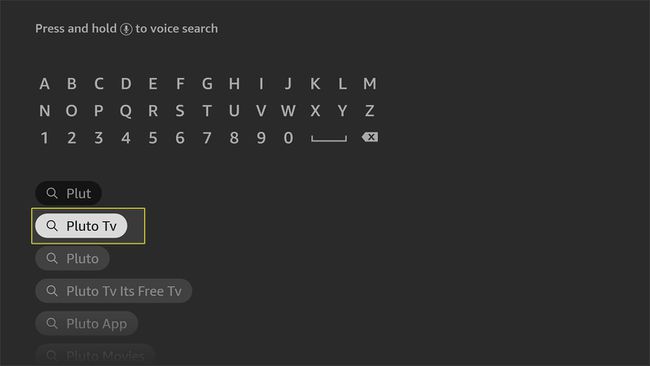
-
Fremhæv Pluto TV app søgeresultat under Apps og spil.
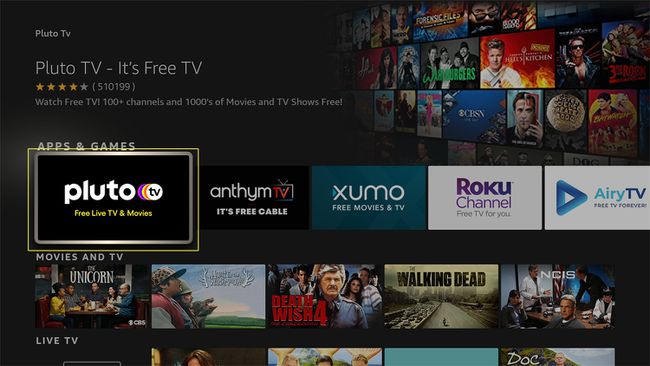
-
Vælg Få for at downloade appen.
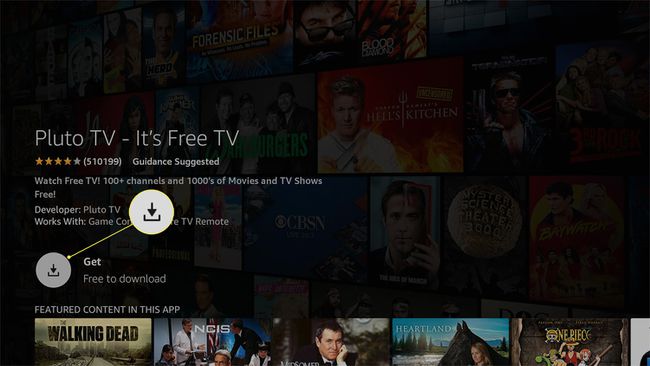
-
Du ved, hvornår appen downloader, når du ser Installerer og Downloader Beskeder.
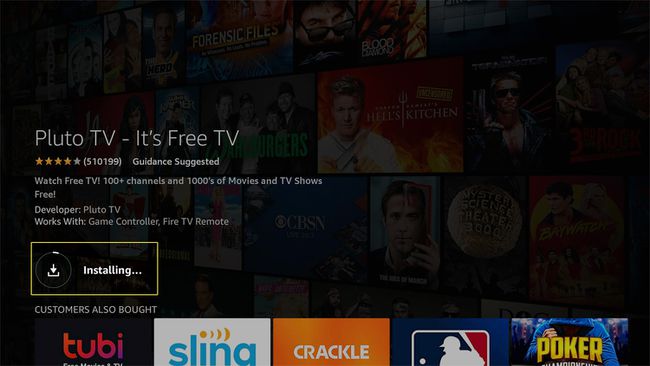
-
Når overførslen er fuldført, skal du vælge Åben for at starte Pluto TV-appen.
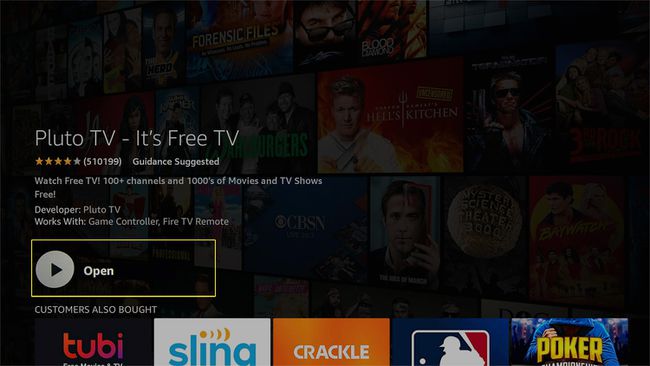
Er Pluto TV gratis på Fire Stick?
Pluto TV-appen er gratis at bruge på Amazon Fire TV Sticks og andre Amazon Fire-enheder, inklusive Fire TV'er, tablets og Fire TV Cube. Du behøver ikke en konto eller et abonnement. Det eneste krav er en pålidelig internetforbindelse.
Denne gratis streamingtjeneste er også bredt tilgængelig på de fleste andre smart-tv'er, streamingenheder, smartphones og tablets og fungerer bedst i Chrome- og Safari-webbrowsere.
Hvilke kanaler tilbyder Pluto TV?
Pluto TV tilbyder mere end 100 HD-kanaler og over 1.000 film og tv-afsnit. Indhold kommer i 15 hovedkategorier, herunder musik og lokale nyheder. Her er et kig på noget af det indhold og de kanaler, du finder.
- Film: Opdelt efter genre og æra som Drama, Comedy, Black Cinema og 80'er Rewind.
- Underholdning: Denne kategori inkluderer underholdningsnyhedskanaler som ET Live, MTV og BET sammen med TV Land Drama, Star Trek og SciFi-kanalen.
- Nyheder + Mening: Nyhedskanaler, herunder CBSN, CNN, NBC News, Today, CNET og Bloomberg Television.
- Virkelighed: Kanaler dedikeret til realityserier som f.eks Det fantastiske løb, Kærlighed & Hip Hop, og Udrydde.
- Forbrydelse: True-crime og proceduremæssige fans vil finde favoritter som f.eks CSI, Uløste mysterier, og Retsmedicinske filer.
- Komedie: Komediekanaler omfatter Comedy Central, AFV TV og Funny AF.
- Klassisk TV: Hjem til old-school favoritter som f.eks Tres Selskab, Doctor Who, og Mørke skygger.
- Hjem + DIY: Kanaler i denne kategori inkluderer boligforbedring og livsstilsindhold fra Dette gamle hus, Food TV og Dabl.
- Udforske: Et udvalg af indhold, der spænder fra historie og biler til videnskabs- og NASA-kanaler.
- Sport: Hub for sportsprogrammering fra CBS Sports HD, Fox Sports, Pluto Sports og andre.
-
Gaming + Anime: Gaming-kategorien inkluderer Gamer-, IGN- og GAMEPOT-kanalerne.
Opret brugerdefinerede visningslister ved at føje livekanaler til favoritter. Vælg en kanal på fanen Live TV, og fremhæv Kanal knappen for at gemme den. Du kan også vælge en titel fra fanen On Demand og vælge Tilføj til overvågningsliste at se senere.
Hvorfor virker Pluto TV ikke på min Fire Stick?
Hvis din Pluto TV-app holder op med at virke, kan der være noget galt med app-installationen. Prøv disse rettelser:
- Ryd cachen: Gå til Indstillinger > Ansøgninger > Administrer installerede applikationer > Pluto TV > Ryd cache.
- Genstart din Fire Stick: Gå til Indstillinger > Mit Fire TV > Genstart og genstart Pluto TV-appen.
-
Fjern og geninstaller appen: Naviger til Indstillinger > Ansøgninger > Administrer installerede applikationer > Pluto TV > Afinstaller.
Mens rydning af app-cachen eller fjernelse og geninstallation burde gøre det trick i de fleste tilfælde, kan der være andre problemer, der forhindrer appen i at arbejde på din Fire Stick. Nogle årsager omfatter:
- Appen er ikke tilgængelig i dit område: Pluto TV er tilgængeligt for kunder i USA og 25 lande i Europa og Latinamerika. Hvis du rejser med din Fire TV Stick, skal du dobbelttjekke, at Fire TV fungerer, hvor du er.
- Du skal opdatere appen: Fremhæv appen > tryk på Menuknap (med tre vandrette linjer) > Mere info for at søge efter en appopdatering.
-
Din Fire Stick-software skal opdateres: Gå til Indstillinger > Mit Fire TV > Om > Tjek efter systemopdatering.
FAQ
-
Hvorfor bliver Pluto TV ved med at gå ned?
Der kan være et problem med Pluto TV-tjenesten eller appen. Sørg for, at appen er opdateret, ryd appens datacache, og genstart din enhed. Hvis du stadig har problemer, opdater din Fire Stick.
-
Hvordan opdaterer jeg Pluto TV på min Fire Stick?
Fra startskærmen skal du gå til Indstillinger > Ansøgninger > App butik > Slå automatiske opdateringer til, og genstart derefter din enhed for at opdatere alle apps. Gå til for at se, om en opdatering er tilgængelig Indstillinger > Ansøgninger og vælg Pluto TV-appen.
-
Hvem ejer Pluto TV?
ViacomCBS Streaming ejer Pluto TV. Viacom købte Pluto TV af sine medstiftere i 2019, kort før en fusion med CBS.
-
Hvordan søger jeg på Pluto TV?
Pluto TV har desværre ikke en søgefunktion. Den eneste måde at søge efter indhold på er at bruge kanalguiden.
-
Hvordan tjener Pluto TV penge?
Pluto TV tjener penge på annoncer. Ligesom traditionelle tv-tjenester har indhold på Pluto TV regelmæssige reklamepauser.
